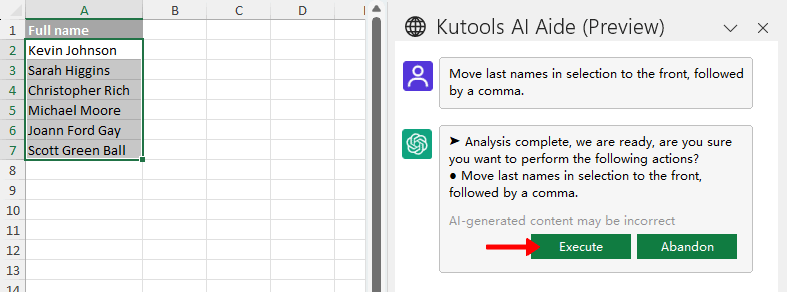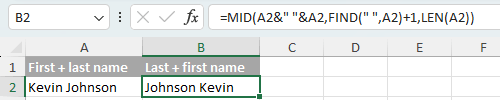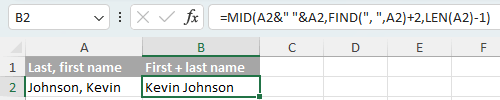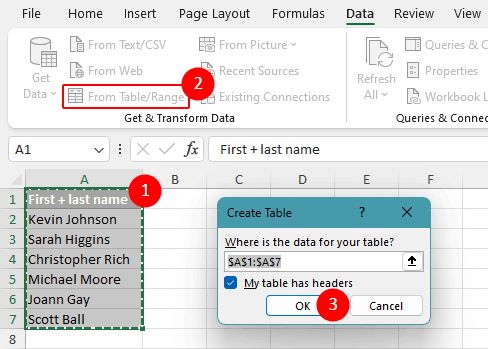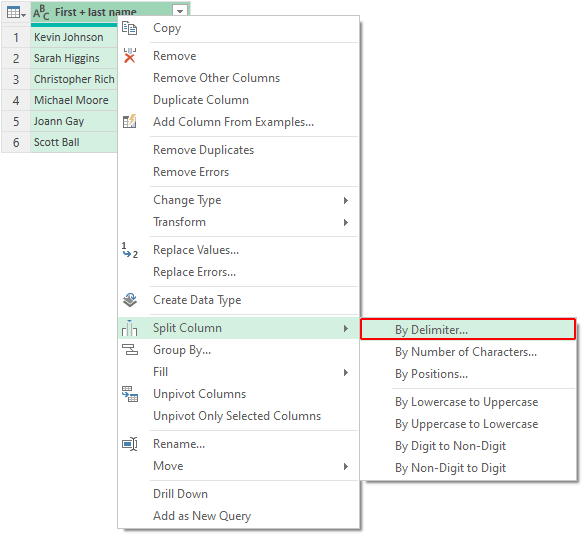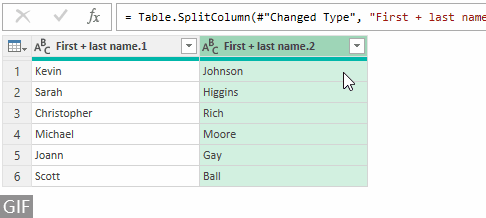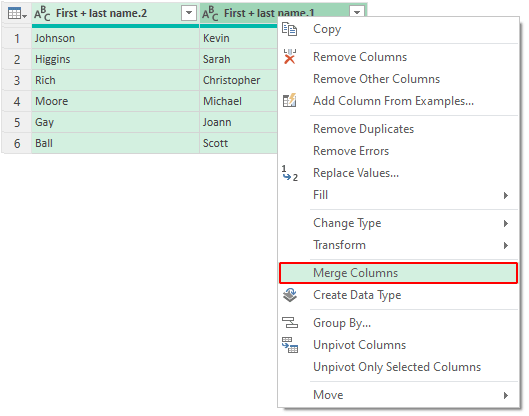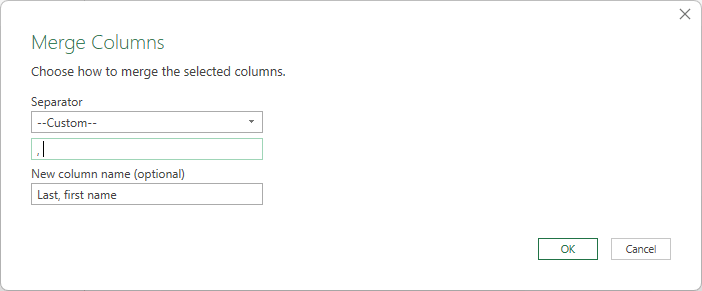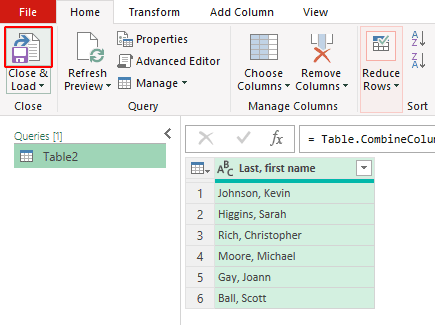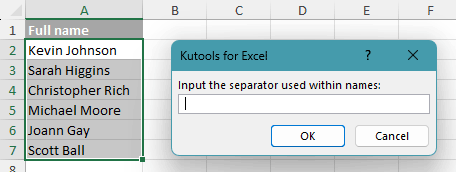在 Excel 中翻轉名字和姓氏:完整簡易指南
在許多情況下,名字通常按照「名 姓」的格式列出。然而,在某些情況下,將這個順序反轉為「姓, 名」會更為合適,也就是將姓氏放在前面,然後加上逗號,名字放在最後。無論是出於組織、數據庫管理還是風格上的原因,調整名字的排列順序可能是必要的,但如果手動處理大量數據,這可能會非常繁瑣。
本教程將向您展示如何輕鬆地在 Excel 中重新排列名字,無論是將名字從「名 姓」改為「姓, 名」(帶或不帶逗號),還是反過來操作。無論您需要簡單的交換還是涉及高級功能或腳本的更複雜解決方案,我們都能滿足您的需求。
 |
使用快速填充翻轉名字順序
Excel 的快速填充功能是一種智能且高效的工具,能夠根據您提供的模式自動填寫數據。這使得它非常適合用於反轉數據集中名字和姓氏的順序等任務。請按照以下簡單步驟使用快速填充來翻轉名字:
- 在與名字相鄰的空白列的第一個單元格中(例如 B2),輸入來自 A2 單元格的名字,但以相反的順序排列:「姓, 名」。
- 選擇同一列中的下一個單元格,並輸入來自 A3 單元格的反向名字。當您開始輸入時,快速填充功能會識別該模式,並根據該模式自動填充剩餘的單元格。
- 按下 Enter 鍵確認快速填充建議。
 提示:作為第 2 和第 3 步的替代方法,您可以按鍵盤上的 Ctrl + E,或者前往功能區的「數據」選項卡,點擊「快速填充」按鈕,以根據您在 B2 中提供的模式填充下方的單元格。
提示:作為第 2 和第 3 步的替代方法,您可以按鍵盤上的 Ctrl + E,或者前往功能區的「數據」選項卡,點擊「快速填充」按鈕,以根據您在 B2 中提供的模式填充下方的單元格。
使用 AI 交換名字順序
Kutools for Excel 提供了一款由 AI 驅動的助手——「AI 助手」,專門設計用於輕鬆反轉名字的順序,無論是否包含中間名。利用 Kutools AI 助手的友好界面,您可以根據需要輕鬆反轉單一或多個選定範圍內的名字順序。請按照以下步驟操作:
注意:使用 AI 操作後,撤銷功能不可用。因此,在進行任何 AI 輔助修改之前,建議先備份您的原始數據。
- 導航至 Excel 功能區上的「Kutools」選項卡,選擇「AI 助手」以打開「Kutools AI 助手」界面。
- 選擇您想要翻轉的名字。
- 在輸入框中清楚地輸入您的指令。例如,您可以輸入:「將選取範圍中的姓氏移到前面,後面加上逗號」。
- 按下 Enter 或點擊「發送」按鈕。
 .
.

- Kutools AI 助手會迅速處理您的指令,並呈現解決方案。只需點擊「執行」按鈕即可將重新排列應用於所選數據。
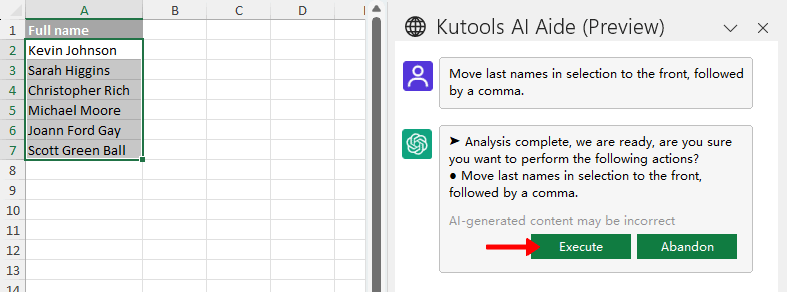
結果
所有選定單元格中的姓氏都被移至前面,後面加上逗號。

- 只需點擊「不滿意」按鈕。Kutools AI 助手將撤銷反轉操作,並生成一份詳細的、針對您需求量身定制的逐步指南。

- 考慮重新措辭您的指令,看看是否能得到更令人滿意的結果。
注意:想訪問 Kutools AI 助手嗎?立即下載 Kutools for Excel!除此之外,Kutools 還擁有 300+ 多種其他功能。不要再等待了,趕緊試試吧!
使用公式反轉名字順序
要在 Excel 中使用公式反轉名字順序,您可以依賴 Excel 的文本操作函數。當您需要一種動態解決方案,並且希望在原始名字發生變化時自動更新,此方法特別有用。請按照以下步驟實施公式:
- 假設您想要反轉的名字位於列 A,從 A2開始。選擇您希望反轉名字出現的列中的第一個單元格(在我們的情況中為B2 ),然後輸入公式:
=REPLACE(A2,1,SEARCH(" ",A2),"")&", "&LEFT(A2,SEARCH(" ",A2)-1)提示:在提供的公式中,請確保將 A1 替換為實際包含您希望反轉名字的單元格引用。 - 拖動 B2 單元格右下角的填充柄向下移動,將公式應用於所有相關單元格。

- 如果您不想包含逗號,而只想保留空格,可以考慮使用以下公式:
=MID(A2&" "&A2,FIND(" ",A2)+1,LEN(A2))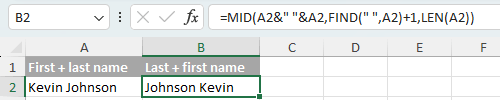
- 如果您希望將順序從「姓, 名」恢復為「名 姓」,請使用以下公式:
=MID(A2&" "&A2,FIND(", ",A2)+2,LEN(A2)-1)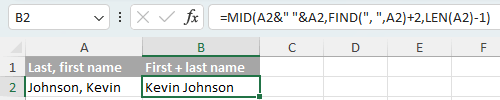
(AD) 使用 Kutools for Excel 輕鬆反轉文字順序
在 Excel 單元格中反轉文字感到困難嗎?無論是逐字翻轉還是圍繞特定分隔符重新排列文字,Kutools for Excel 都能讓這變得輕鬆!
借助反轉文字順序功能,您可以快速反轉單元格內的字母,或根據您選擇的分隔符反轉文字片段——全部通過一個簡單直觀的對話框完成!

Kutools for Excel - 超過 300 種必備工具,讓 Excel 功能更強大。永久免費享受 AI 功能!立即獲取
使用 Power Query 交換名字順序
在 Excel 中使用 Power Query 是一種強大的數據操作和轉換方法,包括交換名字和姓氏的位置,同時插入您選擇的分隔符。請按照以下詳細步驟使用 Power Query 完成此任務:
注意:僅在特定情況下選擇 Power Query 方法:如果 Power Query 已經是您數據轉換工作流程的一部分,並且您需要整合名字反轉功能,或者您經常面對類似任務。對於一次性名字反轉需求,較為簡單的替代方案如快速填充、AI 或公式(如本指南前面所述)可能更適合且直接。
- 選擇包含您想要反轉名字的範圍。
- 導航至「數據」選項卡,並點擊「獲取 & 轉換數據」組中的「從表格/範圍」。
- 如果您的數據不是表格格式,Excel 將提示您創建一個表格。請點擊確定。
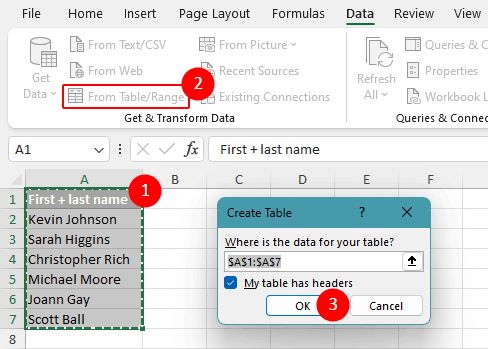
- 在 Power Query 編輯器中,右鍵點擊名字列的標題,然後選擇「分割列」>「按分隔符」。
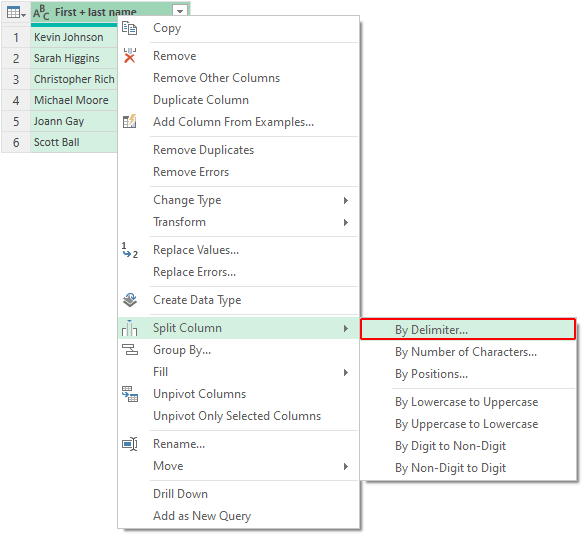
- 選擇分隔名字的分隔符(通常是空格),並選擇在每個分隔符處進行分割,然後點擊確定。

- 分割後,您將得到兩個分別包含名字和姓氏的列。手動將包含姓氏的列拖動到第一位。
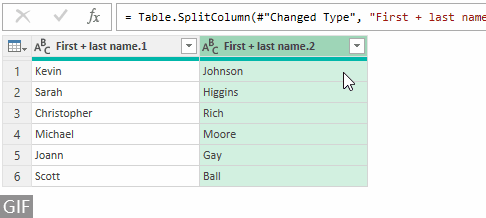
- 按住 Ctrl 鍵並點擊您想要合併的列,然後右鍵點擊任意列標題,選擇「合併列」。
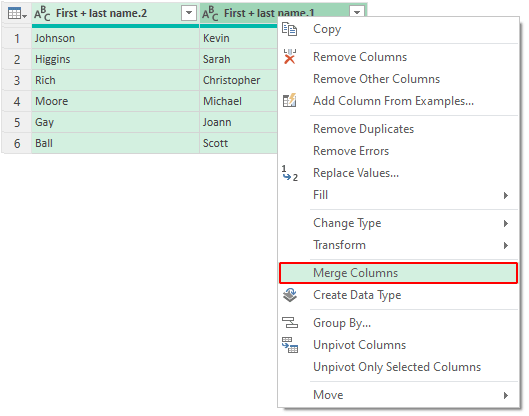
- 在「合併列」對話框中,從分隔符下拉列表中選擇「自訂」選項,並輸入逗號加空格(,)作為分隔符。如有必要,指定合併列的名稱,然後點擊確定。
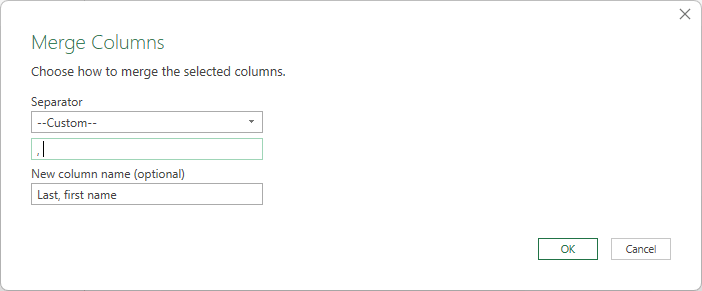
- 然後,點擊「關閉 & 加載」按鈕以輸出結果。
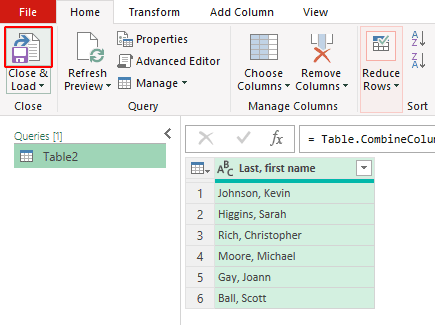
結果
Power Query 將立即把轉換後的數據輸出到 Excel 中的新工作表中。


使用 VBA 交換名字順序
您還可以使用 VBA 宏快速翻轉列中的名字和姓氏。這種方法非常適合偏愛編碼方式高效操作 Excel 數據的人。
注意:在運行此 VBA 腳本之前,強烈建議您備份數據,因為 VBA 操作無法通過標準的 Excel 撤銷功能撤銷。
- 在 Excel 中按住「Alt + F11」鍵以打開「Microsoft Visual Basic for Applications」窗口。
- 點擊「插入」>「模塊」,並將以下宏粘貼到模塊窗口中。
Sub FlipName() 'Update by ExtendOffice on 20240327 Dim xRng As Range Dim xWorkRng As Range Dim xSign As String Dim xSeparator As String On Error Resume Next xTitleId = "Kutools for Excel" Set xWorkRng = Application.Selection Set xWorkRng = Application.InputBox("Flip names in the range:", xTitleId, xWorkRng.Address, Type:=8) xSign = Application.InputBox("Input the separator used within names:", xTitleId, Type:=2) For Each xRng In xWorkRng xValue = xRng.Value NameList = VBA.Split(xValue, xSign) If UBound(NameList) = 1 Then xRng.Value = NameList(1) & ", " & NameList(0) End If Next End Sub注意:此宏會自動在反轉的名字之間插入逗號。如果您希望使用不同的分隔符,可以修改代碼第 16 行中的片段 xRng.Value = NameList(1) & ", " & NameList(0)。例如,將 ", " 替換為 " " 將使用空格而不是逗號來分隔名字。
- 按下 F5 鍵運行此宏。在彈出的 Kutools for Excel 對話框中,選擇包含您想要翻轉名字的範圍,然後點擊確定按鈕。

- 在下一個對話框中,請輸入名字中使用的現有分隔符(在我們的情況中為空格),然後點擊確定按鈕。
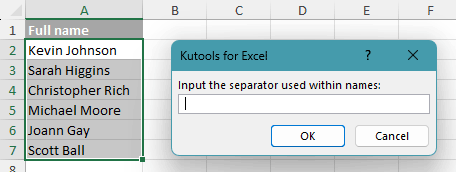
結果
現在,所選範圍中的名字和姓氏已被翻轉,並以逗號分隔。

以上是所有與在 Excel 中翻轉名字相關的內容。我希望您覺得本教程有所幫助。如果您想探索更多 Excel 技巧,請點擊這裡訪問我們超過上千篇教程的廣泛集合。
最強大的辦公生產力工具
Kutools for Excel - 幫助您脫穎而出
| 🤖 | KUTOOLS AI 助手:基於智能執行、生成代碼、創建自訂公式、分析數據並生成圖表、調用 Kutools 函數等進行數據分析革命 |
| 熱門功能:查找、標記或識別重複值 | 刪除空行 | 合併列或儲存格而不丟失數據 | 無需公式即可四捨五入 ... | |
| 超級 VLookup:多條件 | 多值 | 跨多工作表 | 模糊查找... | |
| 高級下拉列表:簡易下拉列表 | 依賴下拉列表 | 多選下拉列表... | |
| 列管理器: 添加特定數量的列 | 移動列 | 切換隱藏列的可見性狀態 | 比較列以 選擇相同和不同的儲存格 ... | |
| 特色功能:網格聚焦 | 設計檢視 | 增強編輯欄 | 工作簿與工作表管理器 | 資源庫(自動文字) | 日期提取器 | 合併資料 | 加密/解密儲存格 | 按列表發送電子郵件 | 超級篩選 | 特殊篩選(篩選粗體/斜體/刪除線...) ... | |
| 前 15 大工具集: 12 個文本工具(添加文本,刪除特定字符 ...) | 50+ 種圖表 類型(甘特圖 ...) | 40+ 個實用公式(基於生日計算年齡 ...) | 19 個插入工具(插入QR碼,從路徑插入圖片 ...) | 12 個轉換工具(金額轉大寫,匯率轉換 ...) | 7 個合併與分割工具(高級合併行,拆分Excel儲存格 ...) | ... 及更多 |
Kutools for Excel 擁有超過 300 種功能,確保您需要的功能只需輕點一下即可實現...
Office Tab - 在 Microsoft Office(包括 Excel)中啟用標籤式閱讀和編輯
- 一秒鐘內在數十個打開的文件之間切換!
- 每天減少數百次鼠標點擊,告別滑鼠手。
- 當查看和編輯多個文檔時,您的效率提高了 50%。
- 為 Office(包括 Excel)帶來高效的標籤,就像 Chrome、Edge 和 Firefox 一樣。